Группы пользователей
Назначение
Группы пользователей позволяют централизованно управлять доступом к различным функциям системы. Они бывают двух типов:
- Системные группы – глобальные, действующие на уровне всей системы.
- Локальные группы – привязаны к конкретной рабочей области или бакету и управляют доступом только в рамках этих ресурсов.
Состав групп можно задавать вручную в системе ЗАКРОМА.Хранение или синхронизировать через Keycloak для интеграции с внешними системами управления доступом.
Добавление группы пользователей
Чтобы создать новую группу пользователей, выполните следующие действия:
- Перейдите в раздел «Пользователи» → выберите вкладку «Группы пользователей».
- Нажмите кнопку
Добавить группу. - В открывшемся окне Создание группы пользователей заполните форму в зависимости от типа создаваемой группы.
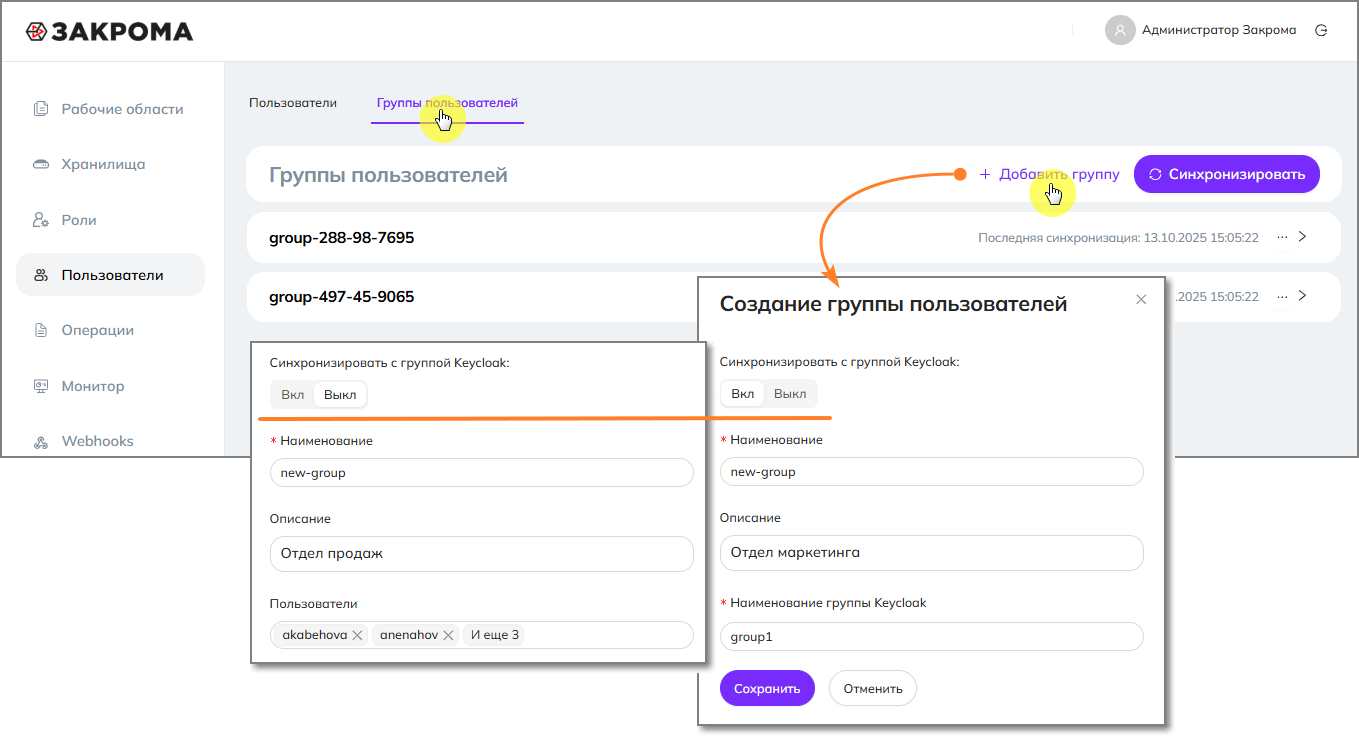
Вариант 1. Группа без синхронизации с Keycloak
-
Убедитесь, что переключатель Синхронизировать с группой Keycloak установлен в положение
Выкл. -
Заполните поля:
- Наименование: введите имя группы, например
new-group. - Описание: добавьте пояснение, например
Отдел продаж. - Пользователи: выберите участников группы из выпадающего списка.
- Наименование: введите имя группы, например
-
Нажмите кнопку
Сохранить.
После сохранения группа появится в списке «Группы пользователей».
ПримерСинхронизация:
Выкл
Наименование:new-group
Описание:Отдел продаж
Пользователи:akabehova,anenahovи ещё 3
Вариант 2. Группа, синхронизируемая с Keycloak
- Установите переключатель Синхронизировать с группой Keycloak в положение
Вкл. - Заполните поля:
- Наименование: укажите имя группы в системе ЗАКРОМА, например
new-group. - Описание: добавьте пояснение, например
Отдел маркетинга. - Наименование группы Keycloak: введите имя существующей группы в Keycloak, например
group1.
- Наименование: укажите имя группы в системе ЗАКРОМА, например
- Нажмите кнопку
Сохранить.
После сохранения система автоматически синхронизирует состав группы с указанной группой в Keycloak. Изменения участников или параметров в Keycloak будут автоматически отражены в системе ЗАКРОМА.Хранение.
ПримерСинхронизация:
Вкл
Наименование:new-group
Описание:Отдел маркетинга
Наименование группы Keycloak:group1
ПримечаниеСозданные группы можно использовать при назначении политик доступа и ролей администраторов на уровне рабочей области или бакета.
Изменение группы пользователей
- Нажмите на иконку
>группы пользователей, которую вы хотите отредактировать. - В развернутой карточке группы все поля доступны для редактирования.
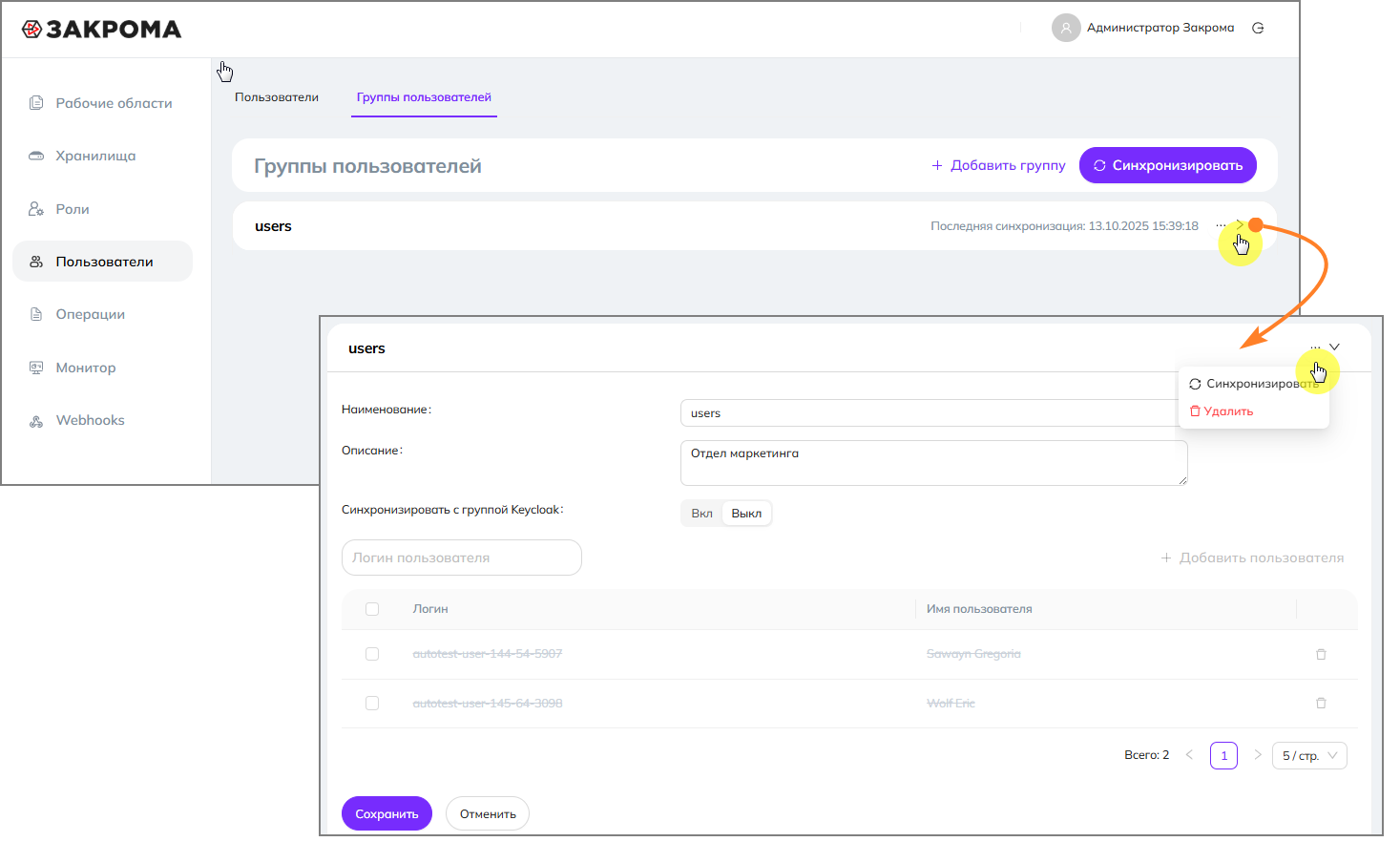
- Внесите необходимые изменения.
Наименование LDAP-группыПри смене значения переключателя Синхронизировать с группой Keycloak со значения
ВыклнаВклнеобходимо заполнить обязательное поле Наименование группы Keycloak.
- Для сохранения изменений нажмите кнопку
Сохранить, для отмены –Отменить.
Ручное изменение составаДобавление и удаление пользователей возможно только при выключенной синхронизации с группой Keycloak.
Добавление пользователей в группу
- Нажмите на кнопку
+ Добавить пользователя. - В открывшемся модальном окне выберите пользователей из списка.
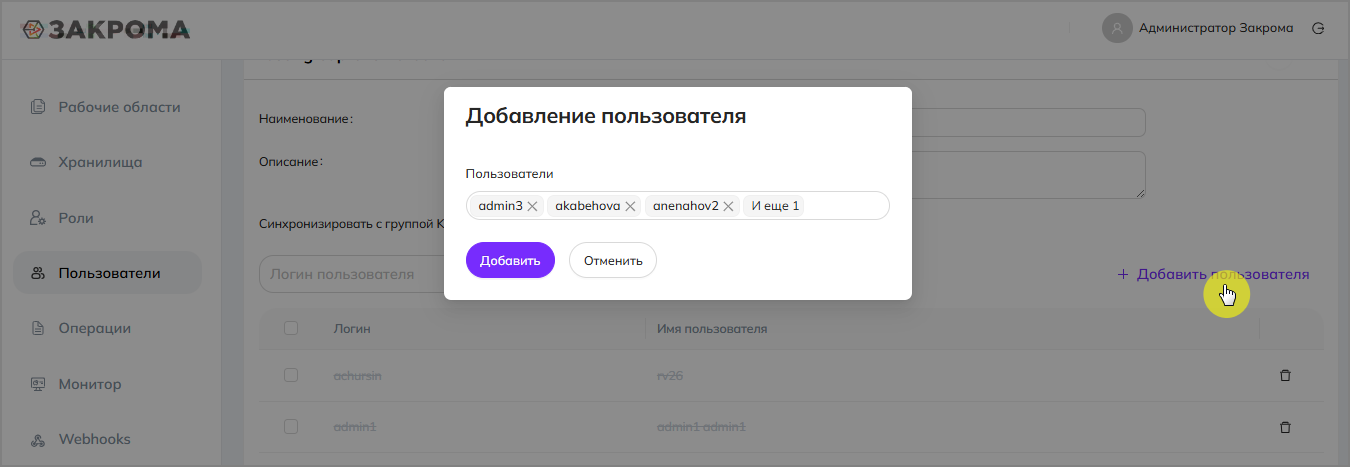
- Нажмите на кнопку
Добавить, для отмены –Отменить.
Удаление пользователей из группы
Удалить пользователей из группы можно двумя способами — массово или выборочно.
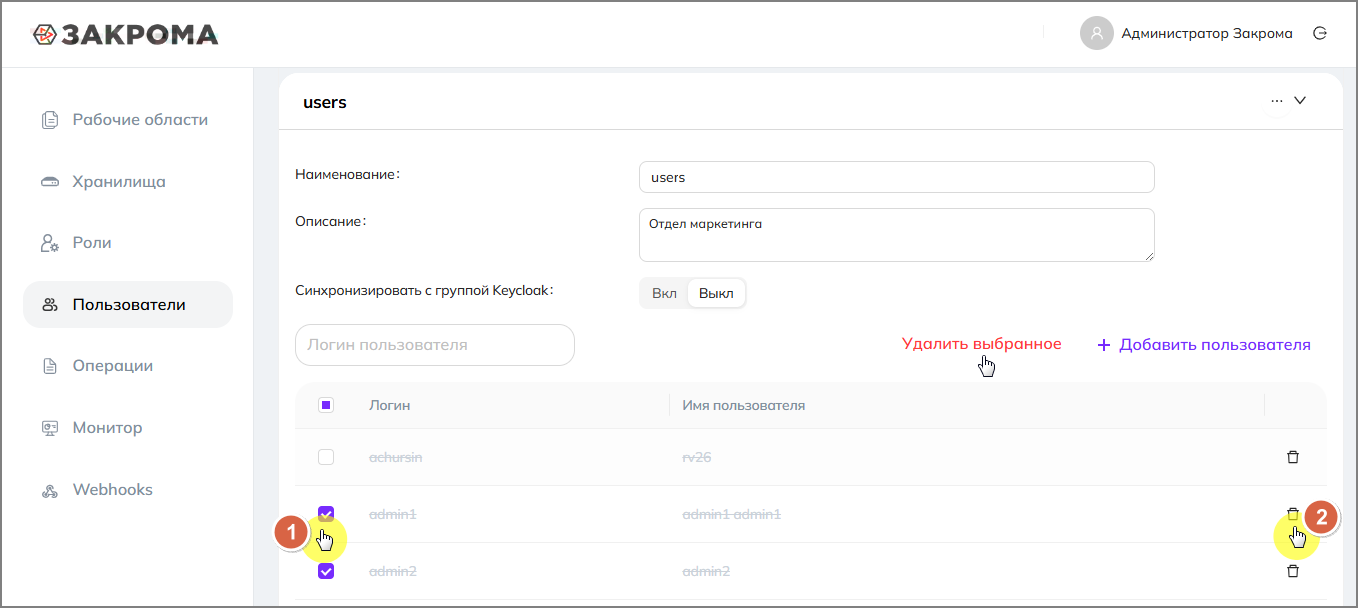
Вариант 1. Массовое удаление пользователей
- Отметьте нужных пользователей, установив галочки в чекбоксах слева от их логинов (пример показан на скриншоте под номером 1)
- Нажмите кнопку
Удалить выбранноенад списком пользователей. - Подтвердите действие в открывшемся окне.
Примечание
После удаления выбранные пользователи будут исключены из текущей группы, но их учетные записи сохранятся в системе.
Вариант 2. Удаление отдельного пользователя
- Найдите нужного пользователя в списке.
- Нажмите на иконку
 справа от строки пользователя (пример показан на скриншоте под номером 2)
справа от строки пользователя (пример показан на скриншоте под номером 2) - Подтвердите удаление в появившемся диалоговом окне.
Внимание
Если группа синхронизирована с Keycloak, удаление пользователя вручную будет невозможно.
В этом случае управление составом группы выполняется только через Keycloak.
Для быстрого поиска пользователя можно воспользоваться строкой поиска по логину, а также настроить пагинацию.
Удаление группы пользователей
Чтобы удалить группу пользователей, откройте список групп, наведите курсор на нужную группу, нажмите на иконку ..., затем в контекстном меню выберите пункт Удалить и подтвердите действие.

Синхронизация группы пользователей
Группы пользователей, синхронизированные с Keycloak, позволяют автоматически обновлять свой состав в соответствии с одноимёнными группами, созданными в Keycloak.
На вкладке «Группы пользователей» для каждой синхронизируемой группы отображается время последней синхронизации.
Эта информация помогает убедиться, что данные группы актуальны и совпадают с данными в Keycloak.
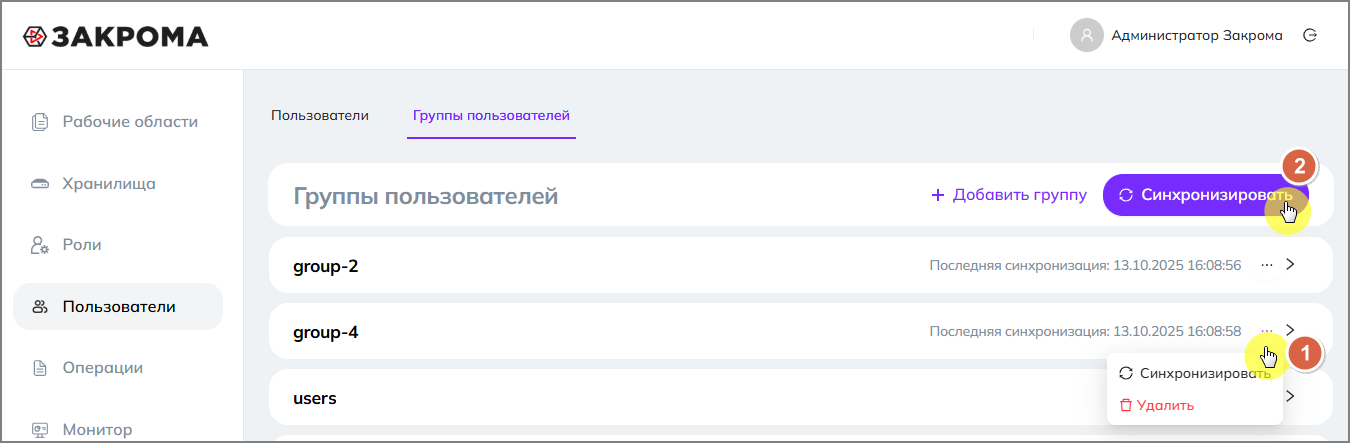
Ручная синхронизация отдельной группы
Если требуется вручную синхронизировать конкретную группу:
- Наведите курсор на нужную группу в списке.
- Нажмите на иконку
...справа от названия группы (пример показан на скриншоте под номером 1) - В контекстном меню выберите пункт
Синхронизировать.
После выполнения операции система обновит состав группы в соответствии с данными из Keycloak.
Синхронизация всех групп пользователей
Чтобы выполнить синхронизацию всех групп сразу:
- Нажмите кнопку
Синхронизироватьв правом верхнем углу страницы (пример показан на скриншоте под номером 1) - Дождитесь завершения процесса — обновлённые данные отобразятся автоматически.
ВажноЕсли при синхронизации возникла ошибка, группа пользователей будет подсвечена жёлтым.
Наведите курсор на значокiрядом с названием группы, чтобы просмотреть описание ошибки.Такие ошибки означают, что система не может подключиться к сервису Keycloak — он может быть временно недоступен или изменены параметры подключения.
Рекомендуется проверить состояние Keycloak и параметры интеграции, чтобы восстановить корректную работу синхронизации.
